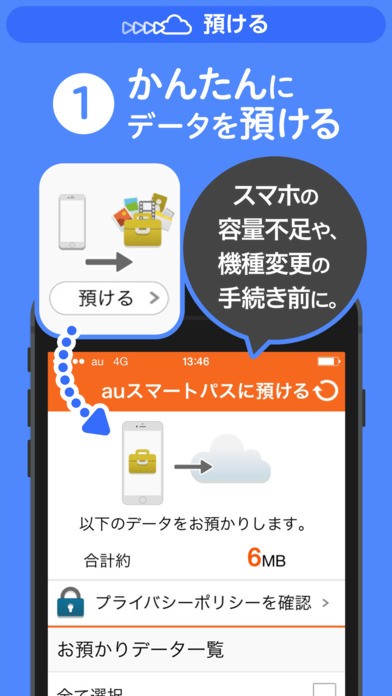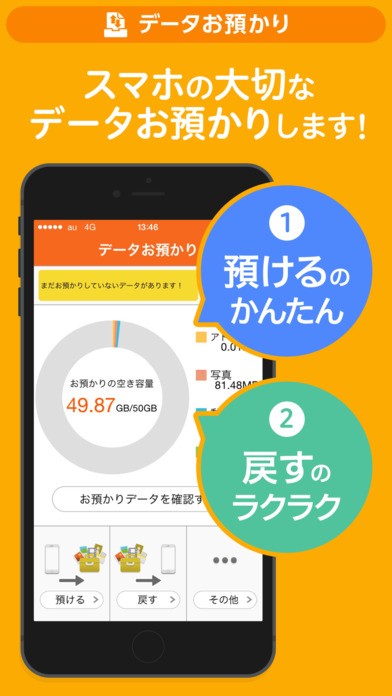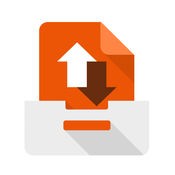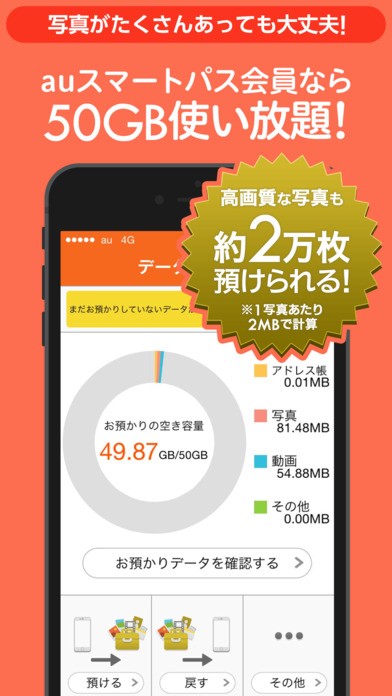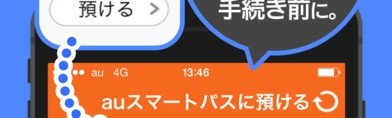
「データお預かり」アプリはアナタの大事なデータをお預かり
-
この記事をシェア
-
- アプリを使ってアドレス帳などをいつもの状態に
- 万が一って時の為にパソコンを使って備えておこう
- 「データお預かり」アプリでの失敗しない為に
- 「データお預かり」アプリはこんな人におすすめ
- あなたの大事なデータは宝物
目次
スマホ、タブレットで撮影した写真やアドレス帳、その他大切なデータをかんたんにお預かりできるサービスが今話題となっています。「データお預かり」アプリ、データをauサーバーに預けておくことで、機種変更の時や、故障した時に簡単にデータを元通りにできる優れたアプリです。ここぞという時に役立つアプリ「データお預かり」をあなたの思い出をデータとして保存してみましょう。
アプリを使ってアドレス帳などをいつもの状態に
ここぞと言う時に役立つのがこのアプリのすごい所。いつも使ってるアドレス帳や、いつも撮ってる写真が簡単にアプリでデータ保存ができちゃいます。アプリを使用する前はアドレス帳、動画、写真、カレンダーのデータを保存していたのに消えたって事が起こっていた方も。このアプリを使うだけでそんなストレスも解消されるアプリ「データお預かり」です。スマホの容量が不足して、写真が撮れない、データを保存したい時にも役立ちます。今までに無かったアプリを使って、ストレスフリーの生活を過ごしていきましょう。
万が一って時の為にパソコンを使って備えておこう
- 故障時に対応ができる優れたアプリ「データお預かり」、いつ機械は故障するかもしれないのでアプリを使って、大事なデータはこまめに保存して備えておこう。
- スマホの容量不足で、データ保存の機能が使えなくなることも。そんな時も、パソコンを使って「データお預かり」アプリに大事なデータは移しておきましょう。
- 50GBが使い放題、写真で計算すると約2万枚の保存が可能です。保存容量を10GB単位で追加する事ができるので常に保存はするようにしておきましょう。
「データお預かり」アプリでの失敗しない為に
まずはアプリをダウンロードして利用を開始をタップしてみましょう。
その後に表示される利用規約を読みましたら「同意する」をタップし、次にプライバシーポリシーを読んで「同意する」をタップします。そして、IDやパスワードの入力が終われば「データお預かり」アプリが使用できます。
それではデータを預けてみましょう
アプリを開いた状態から「機種変更/その他」をタップし、その他の画面が表示したら、「データ移行」をタップした後に「データを預ける」をタップします。そしたらデータのお預け一覧が出ますので、預けるデータの欄にチェックを入れ「預ける」をタップします。その後、表示される画面の「はい」をタップし、表示された内容をご確認の上で「OK」をタップしたら「データをお預かりしています」と表示されますので、この画面の表示が変わればバックアップが完了です。
次はデータを復元してみましょう
アプリを開いた状態から「機種変更/その他」をタップし、その他の画面が表示したら、「データ移行」をタップした後に「データを戻す」をタップします。この後は預ける時と同じで、データのお預け一覧のチェックを入れて「預ける」をタップします。その後、表示される画面の「はい」をタップし、表示された内容をご確認の上で「OK」をタップしたら「データを戻しています」と表示されますので、この画面の表示が変われば復元が完了です。
「データお預かり」アプリはこんな人におすすめ
- 仕事上、肝心なデータだけをスマホに入れたい方
- よくスマホでトラブルが起きて機種変更をしなくてはいけない方
- 思い出をいつもでもデータとして置いておきたい方
あなたの大事なデータは宝物
いかがだったでしょうか?安心・安全でご利用ができる機能アプリ「データお預かり」。どんな時でもデータは残して置きたいもの、いつでも見たい、思い出に浸りたい時にこのアプリがあれば可能です。宝物だと思うデータは「データお預かり」で大事にとっておきましょう。